Maison >Opération et maintenance >exploitation et maintenance Linux >Vous guide dans la gestion des disques et le montage des disques durs sous Linux
Vous guide dans la gestion des disques et le montage des disques durs sous Linux
- WBOYWBOYWBOYWBOYWBOYWBOYWBOYWBOYWBOYWBOYWBOYWBOYWBavant
- 2022-01-17 18:39:163096parcourir
Cet article vous apporte le montage du disque dur dans la gestion des disques sous Linux et quelques connaissances que vous devez connaître pour monter le disque dur dans le système d'exploitation Linux. J'espère que cela aide tout le monde.
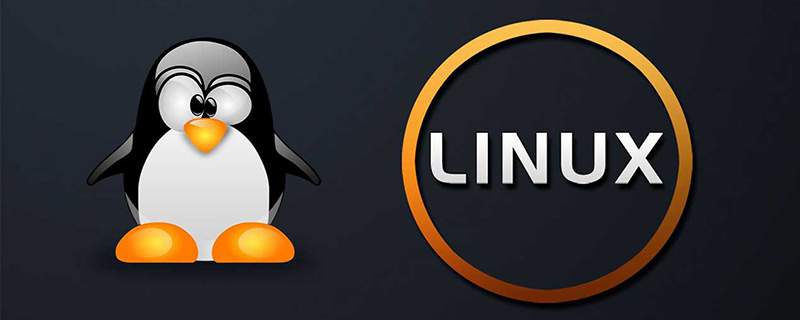
C'est peut-être l'article le plus pratique sur le montage du disque dur Linux présenté jusqu'à présent, il est assez détaillé. Pour des raisons professionnelles, je l'utilise généralement plus souvent. L'objectif principal est simplement de faire savoir à davantage de personnes que monter un disque sous Linux n'est pas si difficile.
Il existe plusieurs systèmes de fichiers courants, l'ancien système de fichiers ext (ext2, ext3, ext4).
Dans la série Redhat7, nous recommandons toujours un excellent système de fichiers xfs, qui a surpassé le système de fichiers ext en termes de performances. Le système de fichiers XFS est un système de fichiers développé par Silicon Graphics Inc (SGI) pour IRIX (un système d'exploitation Unix) et ensuite porté sur le système d'exploitation Linux. XFS est un système de fichiers de journalisation avancé qui présente l'avantage d'être extrêmement évolutif et extrêmement robuste.
Il existe également un système de fichiers btrfs (système de fichiers B-tree généralement lu comme Buffer FS, Better FS, B-tree FS) qui est également excellent et est fourni avec l'installation de Redhat7.
btrfs a de nombreuses fonctionnalités. Par exemple : écriture d'un instantané, instantané d'un instantané, RAID intégré (communément appelé matrice de disques), sous-volume (sous-volume), le concept de base est de concevoir
tolérance aux pannes, réparation et gestion facile. La capacité maximale de btrfs est de 16 Mo et le fichier unique maximum est de 16 Mo.
Remarque : Cet article utilise la version chinoise simplifiée de la langue de sélection d'installation, alors ne soyez pas surpris lorsque vous voyez des caractères chinois affichés.

Cela commence par une image et l'article est entièrement édité. Juste une blague, juste pour faire rire tout le monde. L'image ci-dessous a mis en évidence le contenu principal de cet article.
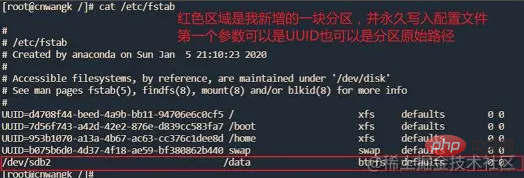
Recommandation : Pour les tests, vous pouvez utiliser une machine virtuelle avec Linux (série Redhat ou environnement de construction Ubuntu) pour tester.
1. Vérifiez la situation de la partition système
Description du paramètre fdisk
Supprimez la partition du disque dur existante et vous serez invité à indiquer quel numéro de série doit être supprimé.
Supprimer la partition : d
Ajouter une partition : n
Afficher les informations de partition : p
Enregistrer les informations de modification de partition : w
Ne pas enregistrer et quitter : q
-
Obtenez des informations d'aide : m
1. Listez la table de partition
Comme le montrent les options répertoriées ci-dessous, le disque d'origine /dev/sda : 21,5 Go est le disque initial. est attribué lors de l’installation du système d’exploitation Linux. L'autre disque est le disque SDB que j'ai ajouté pour les tests et la démonstration.
fidsk -l [root@cnwangk /]# fdisk -l 磁盘 /dev/sda:21.5 GB, 21474836480 字节,41943040 个扇区 Units = 扇区 of 1 * 512 = 512 bytes 扇区大小(逻辑/物理):512 字节 / 512 字节 I/O 大小(最小/最佳):512 字节 / 512 字节 磁盘标签类型:dos 磁盘标识符:0x0001805e 设备 Boot Start End Blocks Id System /dev/sda1 * 2048 411647 204800 83 Linux /dev/sda2 411648 4507647 2048000 83 Linux /dev/sda3 4507648 8603647 2048000 82 Linux swap / Solaris /dev/sda4 8603648 41943039 16669696 5 Extended /dev/sda5 8605696 41943039 16668672 83 Linux 磁盘 /dev/sdb:10.7 GB, 10737418240 字节,20971520 个扇区 Units = 扇区 of 1 * 512 = 512 bytes 扇区大小(逻辑/物理):512 字节 / 512 字节 I/O 大小(最小/最佳):512 字节 / 512 字节 磁盘标签类型:dos 磁盘标识符:0x95df3b22 设备 Boot Start End Blocks Id System /dev/sdb2 10485760 20971519 5242880 83 Linux
Entrez directement la commande fdisk, la version chinoise vous demandera des informations d'aide et des méthodes d'utilisation
fdisk [选项] <磁盘> 更改分区表 #例如新增的磁盘sdb fdisk /dev/sdb fdisk [选项] -l <磁盘> 列出分区表 fdisk -s <分区> 给出分区大小(块数)
2. Créez un système de fichiers Linux
1. Système de fichiers xfs
Comme indiqué ci-dessous, Je vais créer un nouveau système de fichiers xfs qui pointe vers le chemin du fichier disque nouvellement ajouté /dev/sdb. C'est également le format recommandé par défaut pour la série Redhat7.
mkfs.xfs /dev/sdb
Une brève explication : le système de fichiers xfs fournit l'outil de partition de sauvegarde xfsdump que les utilisateurs peuvent utiliser. L'avantage est que les utilisateurs peuvent sauvegarder les données sur le système de fichiers xfs sans recourir à un logiciel tiers. Le processus de sauvegarde est le suivant :
xfsdump /backup/dump_sdc1 /sdc1
2. Système de fichiers btrfs
Comme indiqué ci-dessous, je vais créer un nouveau système de fichiers btrfs, pointant vers le chemin de fichier disque nouvellement ajouté /dev/sdb, qui est finalement démontré ci-dessous C'est aussi la configuration du système de fichiers btrfs.
mkfs.btrfs /dev/sdb
3. Système de fichiers ext
Dans Redhat6 et avant, le système de fichiers ext était toujours utilisé. Plus tard, il a été recommandé d'utiliser le système de fichiers xfs dans la série 7.
mkfs.ext4 /dev/sdb
3. Créez le chemin à monter
1. Créez les données du fichier monté
Utilisez la commande mkdir pour créer le répertoire de données pour le montage ultérieur du nouveau disque.
mkdir /data
Affichez les données du chemin de montage créé, elles sont initialement vides
ls /data
2 Utilisez le disque
pour écrire un script shell simple à titre de démonstration
echo -e "echo "hello linux"\necho "create btrfs filesystem"" >> /data/data.sh
Après avoir écrit le script shell simple, testez View et. exécutez ce script
#再次查看data盘下的文件 [root@cnwangk /]# ls /data/ data.sh sh /data/data.sh #运行脚本 [root@cnwangk /]# sh /data/data.sh hello linux create btrfs filesystem
De ce qui précède, vous pouvez voir une gestion de base du disque, qui conduira à l'utilisation de certaines commandes de base, telles que ls, mkdir, echo, etc. Le public de cet article doit connaître quelques connaissances de base sur les commandes Linux. Bien sûr, si vous pouvez lire cet article, cela montre aussi que vous possédez encore quelques bases.
4. Utilisez fdisk pour partitionner /dev/sdb
1. 使用fdisk对新增的磁盘/dev/sdb进行分区,之前演示我已经使用主分区2,现在演示是逻辑扩展分区,使用参数e。 新增分区:n 新增主分区:p 扩展分区:e 注意:你可以自定义大小,也可以回车就是使用默认大小和扇区。 五、建立btrfs文件系统 1、建立文件系统 新建btrfs文件系统,在确定进行分区之后执行此命令,最后进行挂载磁盘。 同样可以使用如下命令 六、挂载文件系统 1、挂载命令mount 接着上面建立好btrfs文件系统,此时再挂载到新建的data目录下。虽然是挂载成功了,但只是临时生效,重启会掉盘挂载后硬盘。而且卷标还会显示成字母加数字的一串长字符串,类似这种s1k544y55fsa445dda44sd4545eff4字符串。究其原因,Linux还是以文件系统为核心的。没有目录这个概念,只是方便大家理解,都习惯这样称呼。 1.1、使用mount挂载,看到的是sdb2,是因为之前已经创建了一个分区sdb1。 1.2、使用umount卸载 2、写入fstab文件 2.1、永久生效需要写入/etc/fstab文件中,使用echo命令追加数据到fstab文件中。 2.2、输入blkid命令查看卷标或者UUID 2.3、当然,你可以使用btrfs自带的命令查看磁盘文件的uuid 七、永久写入配置文件 1、配置文件fstab展示 注意:解决重启掉盘的问题。强调一点,一旦写入配置文件的参数出现错误异常,大概率导致服务器无法启动,所以修改时需谨慎操作。最好先做备份,再进行操作。 如下我的/ect/fstab配置文件内容,可以看到/dev/sdb2是我测试新增的一块盘进行分区后的配置,使用文件系统格式为btrfs。 2、部分参数详解 写入卷标信息到/etc/fstab文件(Redhat7系列默认推荐格式为xfs,从我文中给出的展示就可看出) 第一项参数:/dev/sdb1(原始磁盘分区路径) 第二项参数:/data(新建的挂载磁盘文件路径,Linux核心是一个文件系统,所以说是文件路径) 第三项参数:btrfs(挂载磁盘文件系统格式) 第四项参数:defaults 第五项参数:0 0 #第一项参数/dev/sdb这里也可以写入UUID的信息 # 第一项参数 第二项参数 第三项参数 第四项参数 第五项参数 3、修改配置文件 可以直接编辑文件新增磁盘挂载信息:vim /etc/fstab 写入到/etc/fstab配置文件,文件系统推荐xfs或者btrfs,具体视实际情况而定: 重启生效:reboot 或者 shutdown -r now 验证挂载是否成功,此时重启系统后可以看到我的新挂载的磁盘/dev/sdb2已经生效了并写入了fstab配置文件。 八、磁盘管理 其实,上面对硬盘进行分区已经使用到了磁盘管理命令格式化分区mkfs、分区fdisk,属于基本的磁盘管理。还有最常用的df,用来查看磁盘空间占用情况;mount与umount命令进行挂载与卸载磁盘。主要想引出的是如下的第三方ssm管理工具。 看到这个ssm不要与Javaweb中的框架组合ssm(Spring Springmvc Mybatis)混淆了。 1、ssm管理工具 ssm(System Storage Manager)管理逻辑卷。默认没有安装,需要手动安装,下载rpm包或者直接yum源在线安装都行: 安装完后,如下使用ssm命令即可展示效果: 2、linux自带的磁盘命令 比如,查看磁盘空间状态,加上参数-h以(K、M、G)形式显示。虽然df可以以多种形式展示,但个人工作中最常用的,还是加上-h参数使用的最为频繁。下面以加上参数-h为例子进行展示: 在df命令后加上-a参数,显示所有文件系统磁盘使用情况,这里就不贴输出的内容了,显示内容太长了。 df -ah Ce qui précède représente tout le contenu de cet article, j'espère qu'il vous sera utile dans votre travail. Si vous estimez que l’écriture est bonne, sortez votre triple combo en un clic. Si vous estimez que le résumé n'est pas en place, j'espère que vous pourrez laisser vos précieux commentaires et je ferai des ajustements et des optimisations dans l'article. Il n'est pas facile d'être original. Veuillez indiquer la source lors de la réimpression et respecter l'originalité. Cet article sera téléchargé sur gitee ou github et la plateforme publique VX de temps en temps. Enfin, une carte mentale est donnée, il suffit d'y jeter un oeil et vous devriez avoir une impression ! Recommandations associées : "Tutoriel vidéo Linux"
fdisk /dev/sdb
[root@cnwangk /]# fdisk /dev/sdb
欢迎使用 fdisk (util-linux 2.23.2)。
更改将停留在内存中,直到您决定将更改写入磁盘。
使用写入命令前请三思。
命令(输入 m 获取帮助):n #新增分区,p则为主分区,e则为扩展分区
Partition type:
p primary (1 primary, 0 extended, 3 free)
e extended
Select (default p): e
分区号 (1,3,4,默认 1):1
起始 扇区 (2048-20971519,默认为 2048):
将使用默认值 2048
Last 扇区, +扇区 or +size{K,M,G} (2048-10485759,默认为 10485759):
将使用默认值 10485759
分区 1 已设置为 Extended 类型,大小设为 5 GiB
命令(输入 m 获取帮助):p #此时用参数p查看未保存的分区信息
磁盘 /dev/sdb:10.7 GB, 10737418240 字节,20971520 个扇区
Units = 扇区 of 1 * 512 = 512 bytes
扇区大小(逻辑/物理):512 字节 / 512 字节
I/O 大小(最小/最佳):512 字节 / 512 字节
磁盘标签类型:dos
磁盘标识符:0x95df3b22
#查看到新增分区的设备信息
设备 Boot Start End Blocks Id System
/dev/sdb1 2048 10485759 5241856 5 Extended
/dev/sdb2 10485760 20971519 5242880 83 Linux
命令(输入 m 获取帮助):w #输入w参数进行保存,输入q进行不保存退出。
The partition table has been altered!
Calling ioctl() to re-read partition table.
WARNING: Re-reading the partition table failed with error 16: 设备或资源忙.
The kernel still uses the old table. The new table will be used at
the next reboot or after you run partprobe(8) or kpartx(8)
正在同步磁盘。mkfs.btrfs /dev/sdb2
mkfs -t btrfs /dev/sdb2
mount /dev/sdb2 /data
umount /dev/sdb2 /data
#第一项参数/dev/sdb这里也可以写入UUID的信息
# 第一项参数 第二项参数 第三项参数第四项参数第五项参数
echo /dev/sdb1 /data btrfs defaults 0 0 >> /etc/fstab
echo /dev/sdb2 /data btrfs defaults 0 0 >> /etc/fstab
# blkid命令
[root@cnwangk /]# blkid
/dev/sda5: UUID="d4708f44-beed-4a9b-bb11-94706e6c0cf5" TYPE="xfs"
/dev/sda1: UUID="7d56f743-a42d-42e2-876e-d839cc583fa7" TYPE="xfs"
/dev/sda2: UUID="953b1070-a13a-4b67-ac63-cc376c1dee8d" TYPE="xfs"
/dev/sda3: UUID="b075b6d0-4d37-4f18-ae59-bf380862b440" TYPE="swap"
/dev/sdb2: UUID="294c0c25-04be-4791-ab06-520c4283cb58" UUID_SUB="a8b7194a-a694-4a8a-bee1-0ab49821e6bb" TYPE="btrfs"
[root@cnwangk /]# btrfs filesystem show
Label: none uuid: 294c0c25-04be-4791-ab06-520c4283cb58
Total devices 1 FS bytes used 192.00KiB
devid 1 size 5.00GiB used 536.00MiB path /dev/sdb2# /etc/fstab
# Created by anaconda on Sun Jan 5 21:10:23 2020
#
# Accessible filesystems, by reference, are maintained under '/dev/disk'
# See man pages fstab(5), findfs(8), mount(8) and/or blkid(8) for more info
#
UUID=d4708f44-beed-4a9b-bb11-94706e6c0cf5 / xfs defaults 0 0
UUID=7d56f743-a42d-42e2-876e-d839cc583fa7 /boot xfs defaults 0 0
UUID=953b1070-a13a-4b67-ac63-cc376c1dee8d /home xfs defaults 0 0
UUID=b075b6d0-4d37-4f18-ae59-bf380862b440 swap swap defaults 0 0
/dev/sdb2 /data btrfs defaults 0 0
echo /dev/sdb1 /data btrfs defaults 0 0 >> /etc/fstab
/dev/sdb2 /data ext4 defaults 0 0
/dev/sdb2 /data xfs defaults 0 0
/dev/sdb2 /data btrfs defaults 0 0
df -h
[root@cnwangk /]# df -h
文件系统 容量 已用 可用 已用% 挂载点
devtmpfs 907M 0 907M 0% /dev
tmpfs 917M 0 917M 0% /dev/shm
tmpfs 917M 9.3M 908M 2% /run
tmpfs 917M 0 917M 0% /sys/fs/cgroup
/dev/sda5 16G 7.1G 8.9G 45% /
/dev/sdb2 5.0G 17M 4.5G 1% /data
/dev/sda2 2.0G 34M 2.0G 2% /home
/dev/sda1 197M 154M 43M 79% /boot
tmpfs 184M 0 184M 0% /run/user/0
#提供yum在线安装方式
yum -y install system-storage-manager.noarch
[root@cnwangk /]# ssm list
-----------------------------------------------------------------
Device Free Used Total Pool Mount point
-----------------------------------------------------------------
/dev/fd0 4.00 KB
/dev/sda 20.00 GB
/dev/sda1 200.00 MB /boot
/dev/sda2 1.95 GB /home
/dev/sda3 1.95 GB SWAP
/dev/sda4 1.00 KB
/dev/sda5 15.90 GB /
/dev/sdb 10.00 GB
/dev/sdb1 1.00 MB
/dev/sdb2 4.48 GB 536.00 MB 5.00 GB btrfs_sdb2
-----------------------------------------------------------------
-----------------------------------------------------
Pool Type Devices Free Used Total
-----------------------------------------------------
btrfs_sdb2 btrfs 1 5.00 GB 5.00 GB 5.00 GB
-----------------------------------------------------
-----------------------------------------------------------------------------------
Volume Pool Volume size FS FS size Free Type Mount point
-----------------------------------------------------------------------------------
btrfs_sdb2 btrfs_sdb2 5.00 GB btrfs 5.00 GB 5.00 GB btrfs /data
/dev/sda1 200.00 MB xfs 196.66 MB 42.79 MB /boot
/dev/sda2 1.95 GB xfs 1.94 GB 1.91 GB /home
/dev/sda5 15.90 GB xfs 15.89 GB 8.87 GB /
-----------------------------------------------------------------------------------
df -h
[root@cnwangk /]# df -h
文件系统 容量 已用 可用 已用% 挂载点
devtmpfs 907M 0 907M 0% /dev
tmpfs 917M 0 917M 0% /dev/shm
tmpfs 917M 9.3M 908M 2% /run
tmpfs 917M 0 917M 0% /sys/fs/cgroup
/dev/sda5 16G 7.1G 8.9G 45% /
/dev/sdb2 5.0G 17M 4.5G 1% /data
/dev/sda2 2.0G 34M 2.0G 2% /home
/dev/sda1 197M 154M 43M 79% /boot
tmpfs 184M 0 184M 0% /run/user/0
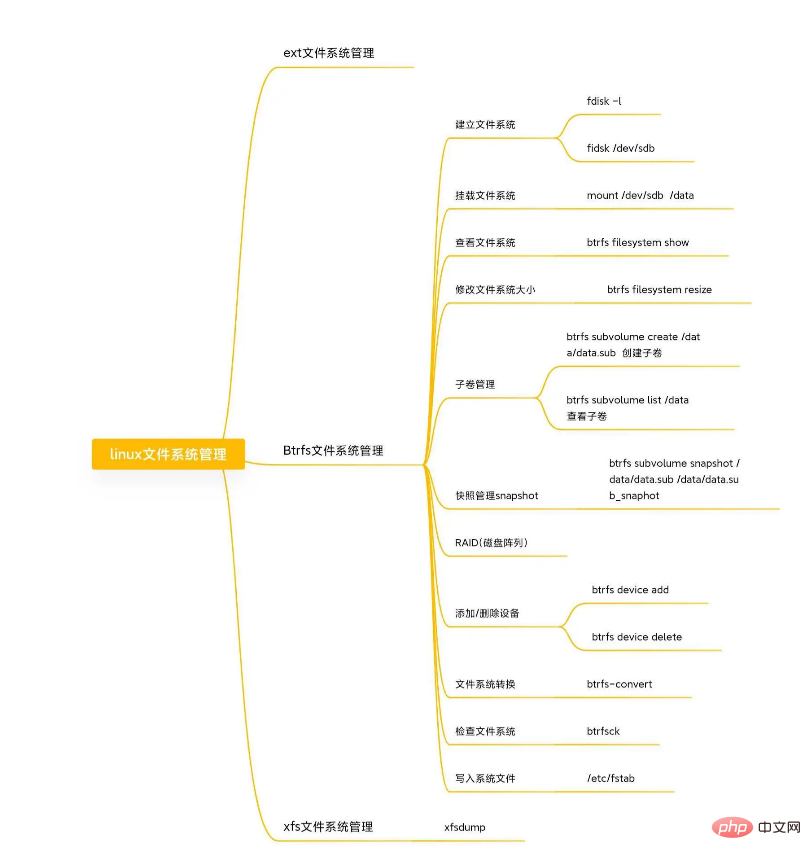
Ce qui précède est le contenu détaillé de. pour plus d'informations, suivez d'autres articles connexes sur le site Web de PHP en chinois!

